COMO PONER CORRECTOR ORTOGRÁFICO EN TU CELULAR - Activar Autocorrector en TÚ Móvil Android
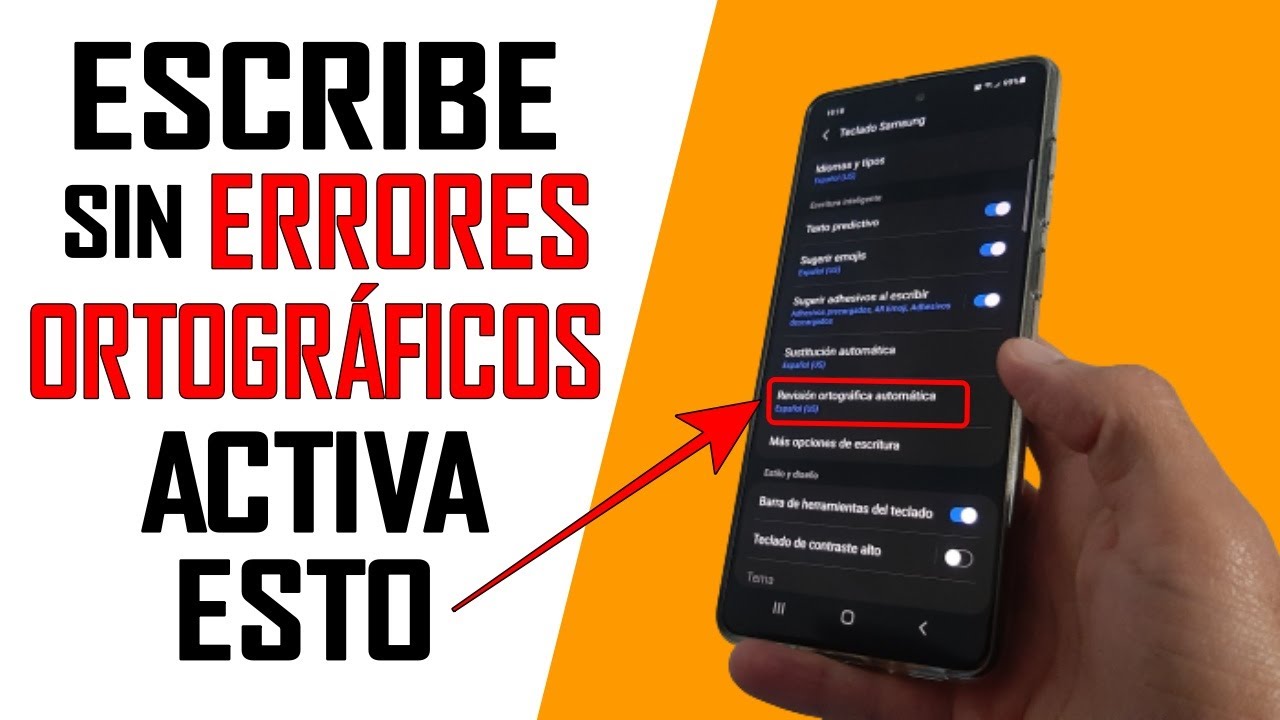
cómo poner corrector ortográfico en tu celular esto te va a servir tanto para what's up para mensajero para cualquier aplicación que sirva para enviar mensajes escritos bienvenidos a este vídeo y hoy te quiero explicar algo que es sumamente importante para las personas que quieren mandar mensajes escritos de forma rápida las personas que no tienen tiempo para corregir los mensajes o corregir palabras mal hechas o con lo que tienen errores ortográficos como tilde cualquiera que sea el problema esto te va a servir y te voy a indicar cómo debes hacer paso a paso hay dos formas y técnicas bueno antes que nada y antes indicarte las dos formas quiero pedirte que te suscribas a mi canal actives la campanita de gestión' light recuerda que tú serás visto y nos ayudaría a moss mutuamente tu recibiendo información y yo creciendo en mi canal listo sigamos bueno ahora sí vamos al primer paso pero antes quiero indicarte que mi celular no tiene activado el corrector ortográfico vamos a ir a whatsapp y aquí vamos a escribir vamos a escribir alguna palabra por ejemplo por ejemplo una frase como mira ahí escribí están ahí están pero ya me debería haber corregido y no es mejor si bien con ver nidos con b de bb grande b de burro a mí ahí ya debía haber corregido historia no está corregido entonces no está activado del corrector otra vez ortográfico vamos a ver cómo vemos activa la primera forma es para de una vez activar en todas las aplicaciones nos vamos lo que vamos a hacer es irnos ajustes en nuestro celular entramos en ajustes y aquí en ajustes nos vamos a ir a la lupa la lupa para buscar o nos vamos a buscar pulsamos ahí y vamos a escribir hay dos palabras que podemos escribir todo dependerá de tu celular puedes escribir corrector el corrector corrector no hay por ejemplo si escribes con rector este debe ser el corrector ortográfico pero no hay dice no se encontraron resultados si no hay esa palabra en tu celular entonces vas a buscar si yo no vi bien mira revisión ortográfica automática entonces esta opción debes pulsar esto es la configuración del teclado de tu celular entonces pulsas e ingresos aquí lo que debes hacer es irnos a la siguiente opción donde dice igualmente revisión ortográfica automática buscamos selección aquí está pulsamos una vez pulsada y simplemente activamos y listo en español a ti te saldrá en inglés es que también tienes en inglés y todo es una vez activada salimos de ahí y ahora nos vamos a ir a nuestro chat y vamos a escribir como están mira ahí me sale en rojo o sea quiere decir que está mal escrita porque como es una pregunta entonces como no sale el rojo pulsamos ahí y te va a dar opciones mira simplemente le das en esta bien ni dos también te sale el rojo pulsas ahí y te sale bienvenidos a mí i igual te sale rojo porque países con tilde tax ya eso te demoraría en corregir entonces pero te está diciendo que tienes errores ortográficos y listo esto es una forma no vamos a la segunda forma que es asimismo sencilla a la siguiente parte nos salimos de aquí ya tenemos activado de eso nos vamos nuevamente en ajustes en ajustes vamos a igual escribir revisión ortográfica automática escribimos y ahí ingresamos una vez aquí como ya tenemos es activado revisión automática en español simplemente nos vamos a arriba donde dice texto predictivo y activamos ese que nos va a permitir eso nos va a permitir que nuestro celular o sea como te digo se anticipe a las palabras que vamos escribiendo porque nos escribimos país sin tilde el texto predictivo simplemente coge un le ponen país con tilde vamos a ver entonces ahí ya no perdemos más tiempo vamos a borrar esto de aquí mira y aparte de eso abajo te va a salir las palabras que va a escribir abajo donde estás escribiendo te sale una barra donde te salen palabras por ejemplo como mira y te va saliendo mira y dice es tan mira y te sale están sin tilde y están con tilde simplemente señala rápida y sigue escribiendo bien mira bien venidos y mira allá te sale la sección simplemente pulsa y ya se llena la palabra a mí y mira simplemente rápido lo sigues escribiendo y te sale más rápido lo que quieras escribir mira las palabras que puedes seguir completando frases y así sucesivamente aparte de eso la siguiente forma donde puedes buscar y modificar esto es en cada aplicación por ejemplo yo ingreso a mi propia aplicación de whatsapp ingreso me voy al chat pulso donde dice mensaje y ahí me va a salir el teclado el teclado aquí hay al último la opción donde hay una tuerca al lado del micrófono pulso en esa tuerca y en el cerca me sale automáticamente lo del teclado texto predictivo y revisión auto gráfica automática este de aquí y el de acá arriba mira salen los dos les salen automáticamente eso también lo podemos ver en el mensaje el ingresamos al mes de ayer escribimos ahí vamos a entrar y mira tenemos esto de aquí texto predictivo para activar y revisión automático como puedes ver listo eso es todo espero que les haya servido este vídeo les dije que pueden pueden compartir suscribirse al canal y nos vemos a la próxima y ah